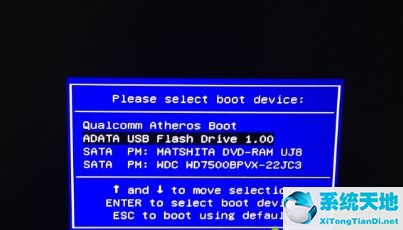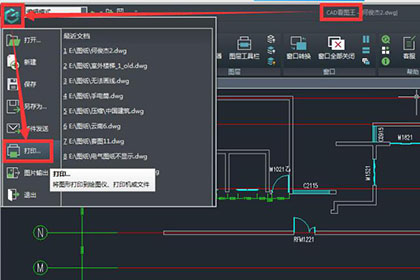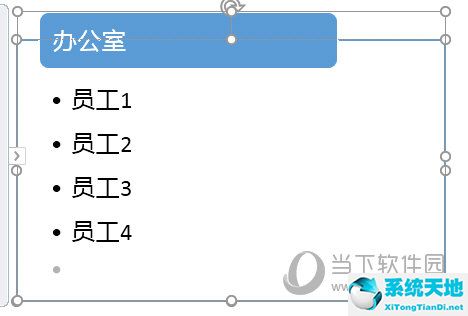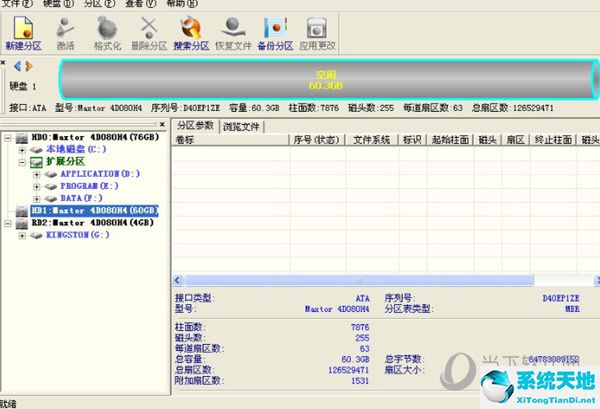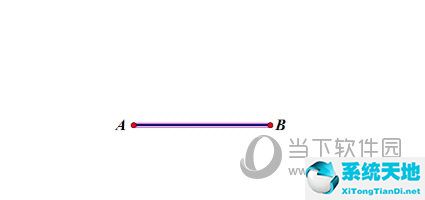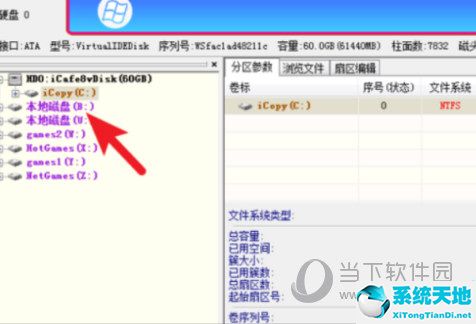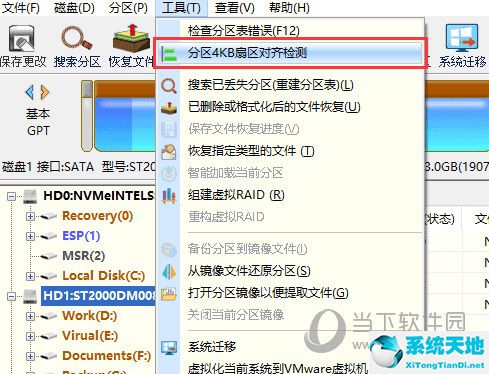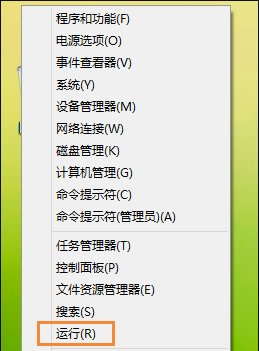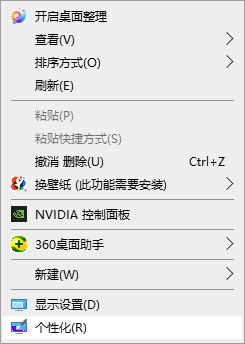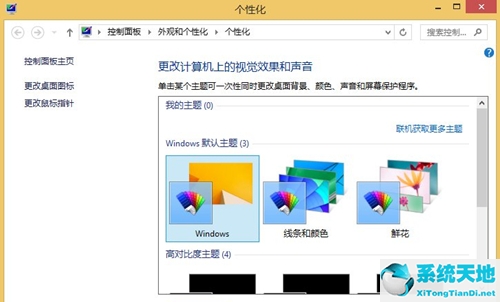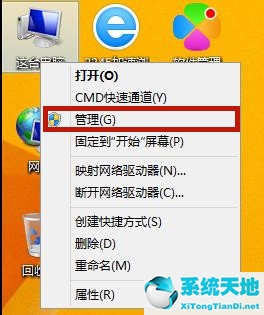近日,有用户向小编反映,安装win7系统后,U盘插入电脑无法识别。到底是怎么回事?造成这种情况的原因有很多,可能是硬件问题,也可能是设置问题。无论是什么问题,都需要先确定故障原因,然后再对症下药。我们来看看下面的解决方案。

首先分析USB无法识别的硬件原因:
1. BIOS 禁用USB 设备。 (进入BIOS,将“启用USB设备”更改为“启用”)
2.USB接口问题。 (您可以考虑尝试其他USB接口。)
3、主板与系统的兼容性问题。 (刷新BIOS看看。)
4、USB设备损坏。 (换台电脑测试一下就可以了。)
5.USB驱动问题。 (您可以考虑从设备制造商的官方网站下载最新的驱动程序安装。)
1、系统无法识别U盘。解决方案一:
1、如果插入U盘时出现“无法识别USB设备”的提示,请尝试换一个USB插口,直至尝试所有接口是否可以识别。一般情况下,插入USB接口的新U盘需要安装驱动文件。电脑左下角会提示正在安装驱动。这个时候你可以稍等一下。安装完成后即可打开U盘。
2. 如果问题仍然存在,请在安全模式下修复注册表。具体方法是:打开电脑按F8进入安全模式然后退出。选择重新启动或关机,然后打开计算机进入正常模式。另一种可能是U盘已正常连接,但找不到U盘盘符,因此无法打开U盘。此时,右键单击我的电脑管理存储磁盘管理,然后右键单击“可移动磁盘”图标,单击快捷菜单中的“更改驱动器和路径”选项,单击“添加”按钮在随后的界面中,选择“分配驱动器盘符”,并从此选项旁边的下拉列表中选择合适的驱动器盘符。单击“确定”选择驱动器盘符。最后打开我的电脑就可以看到移动硬盘的盘符了。
2、系统无法识别U盘。解决方案2:
1、单击“开始”菜单,选择“运行”命令,在打开的框中输入“regedit”命令,然后单击“确定”按钮。
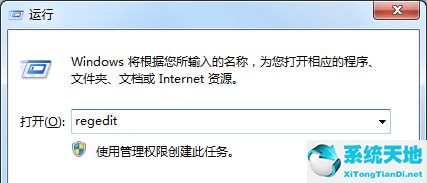 2。打开“注册表编辑器”窗口,在左侧注册表树窗口中展开以下分支HKEY_LOCAL_MACHINE/SYSTEM/CurrentControlSet/Control/Class/{4D36E967-E325-11CE-BFC1-08002BE10318}。
2。打开“注册表编辑器”窗口,在左侧注册表树窗口中展开以下分支HKEY_LOCAL_MACHINE/SYSTEM/CurrentControlSet/Control/Class/{4D36E967-E325-11CE-BFC1-08002BE10318}。
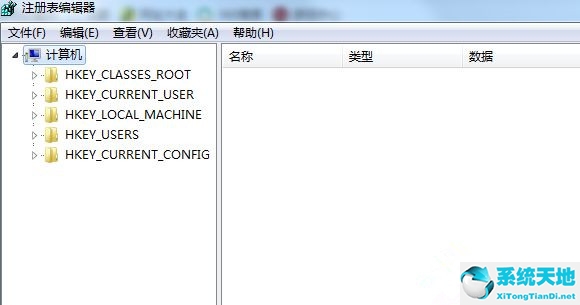 3。右键单击“UpperFilters”和“LowerFilters”,然后选择“删除”。
3。右键单击“UpperFilters”和“LowerFilters”,然后选择“删除”。
参考以上教程后,可以快速解决win7系统无法识别U盘的问题。